この記事は、主にスマホでYahoo!ニュースを見ている人達向けの記事になります。
PCのブラウザでYahooを開いた時に特定のキーワードがタイトルに含まれる記事を非表示にする拡張機能を数年前にリリースし、多くの方に好評をいただきました。
Yahoo!ニュースの見たくない記事を除外する機能というものがとても需要がある事がわかり、スマホでも使えるようにしなければならないと常々考えていたのですが、
先日ついに、その拡張機能をiOSのSafari用に作り替えたものをリリースしました。
この記事ではその拡張機能「Y!News Excluder」「Y!News Excluder for Safari」の使用方法を紹介したいと思います。
Safari? Yahooアプリ?
スマホでYahooニュースを見ている方のほとんどが、YahooアプリでYahooニュースを見ていると思います。
Yahooアプリを第三者が改造する事は不可能ですが、Safari等のブラウザでYahooのサイトを開き、拡張機能によってページの内容に変化を与える事は可能です。
そのため、見たくない記事を除外して快適にYahooニュースを閲覧するには、YahooアプリでYahooニュースを開く事は諦め、「Y!News Excluder」をインストールしたSafari等のブラウザでYahooのサイトを開くようにするしか方法はありません。
Yahooニュースを見る手段をYahooアプリからブラウザに変更するのは抵抗があると思いますが、ありがたい事にYahooアプリで見るYahooニュースとブラウザで見るYahooニュースには、あまり違いがないように思います。
サイトとアプリでほぼ同じような体験ができるように作られている所はさすがYahooさんです。
とは言っても、やはり操作感が違ったりタブがどんどん増えたりしてしまう事もあり、やはりアプリの方が使い勝手がいいのは間違いないです。
ただ、私はAndroidのブラウザ(Kiwiブラウザ)でY!News Excluderを使用して毎日Yahooニュースを閲覧していますが、最初は操作に違和感があったもののすぐに慣れ、今では特にストレスを感じていません。
もはやY!News Excluderが入っていないYahooアプリを開く方が抵抗を感じるようになっています。(主にワンピースのネタバレ防止のために使っています。)
まずはYahooアプリを退避
という事で、今まで使用していたYahooアプリをアンインストールまではしない方がいいと思いますが、ホーム画面から削除してしまうのが良いと思います。
後述しますが、最終的にYahooのブックマークをホーム画面に置くので、Yahooアプリと紛らわしくなるためです。
iOSはアイコンを長押ししてホーム画面から削除、Androidはアイコン少し長押しして移動させようとすると画面上部に「削除」「アンインストール」という表示が出るので「削除」の方に持っていくとホーム画面から削除できます。
では、Y!News Excluderの導入方法です。
iPhone(iOS)の場合
App StoreからY!News Excluder for Safariをダウンロード&インストール
iOSの場合はApp Storeからダウンロードしてインストールします。
App Storeを開き、「Y!News Excluder for Safari」を検索してダウンロード&インストールしてください。
わけあってiOS版は有料です(ごめんなさい)。
インストール後のホーム画面のアイコンは不要なので、ホーム画面から削除してしまって大丈夫です。
Y!News Excluder for Safariを有効化
設定アプリを開き、「Safari」を選択→「機能拡張」を選択→「Y!News Excluder」を選択し、「Y!News Exclude」の右側にあるオンオフスイッチをオンにすると機能が有効化されます。
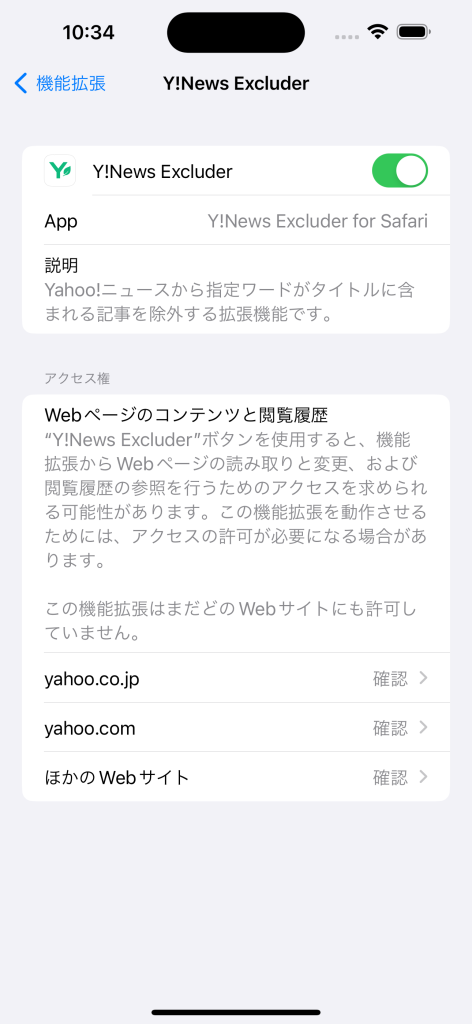
使用方法
Safariを起動し、Yahooにアクセスします(https://yahoo.co.jp)。
画面下部のアドレスバーの右側(ぁあ)をタップして表示されるメニューの中の「Y!News Excluder」をタップすると、アクセスの許可を聞かれるので、「常に許可」を選択してください。
Y!News Excluderがm.yahoo.co.jpへのアクセスを求めています。→ 常に許可
Y!News Excluderを常に許可してもよろしいですか?→ このWebサイトで常に許可
2つめの許可は、どちらにしてもYahooのサイトでしか動作しない拡張機能なので、「すべてのWebサイトで常に許可」を選択しても全く問題ありません。
これでY!News Excluderを使えるようになりました。
表示された入力画面に、見たくないキーワードを入力し、「更新」ボタンをタップするとYahooニュースの画面からそのキーワードがタイトルに含まれている記事が消えていると思います。
改行して複数のキーワードを登録する事も可能です。
再度キーワードを設定、編集したい時は、Safariのアドレスバーの右側をタップして「Y!News Excluder」を選択すると入力画面が表示されます。
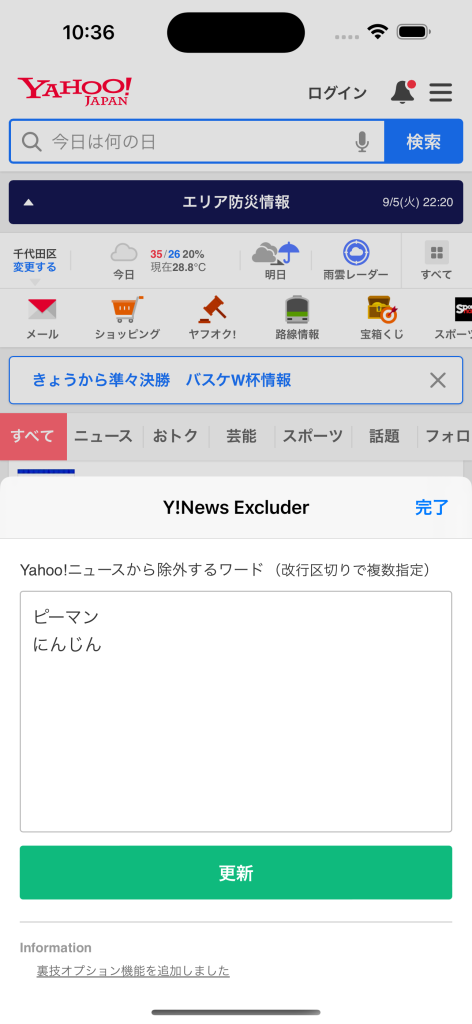
Yahoo!のトップページをホーム画面に追加
Yahooのアプリをホーム画面から削除した代わりに、Yahooのトップページのブックマークをホーム画面に追加すると、Yahooアプリ感覚で開く事ができるのでおすすめです。
SafariでYahooのトップページを開いた状態で、画面下部真ん中のシェアアイコンをタップし、「ホーム画面に追加」を選択して名前をつけて決定すると、ホーム画面にYahooのアイコンが追加されます。
Androidの場合
Kiwiブラウザをインストール
Playストアを開き、「Kiwi Browser」を検索し、ダウンロード&インストールします。
Chrome Web StoreからY!News Excluderをダウンロード&インストール
Kiwiブラウザを起動し、「Chromeウェブストア」にアクセスします。
PC用の画面で見にくいですが、「Y!News Excluder」を検索し、「Chromeに追加」ボタンをタップしてインストールします。
アクセス権を聞かれますが、個人情報やプライバシーに関わる情報を収集するような事はありませんので、安心して許可していただければと思います。
使用方法
KiwiブラウザでYahoo!のトップページを開き、アドレスバーの右側にあるメニューアイコンをタップし、メニューの一番下の方にある「Y!News Excluder」をタップするとY!News Excluderの入力画面が表示されます。
入力画面に見たくないキーワードを入力し、「更新」ボタンをタップするとYahooニュースの画面からそのキーワードがタイトルに含まれている記事が消えていると思います。
改行して複数のキーワードを登録する事も可能です。
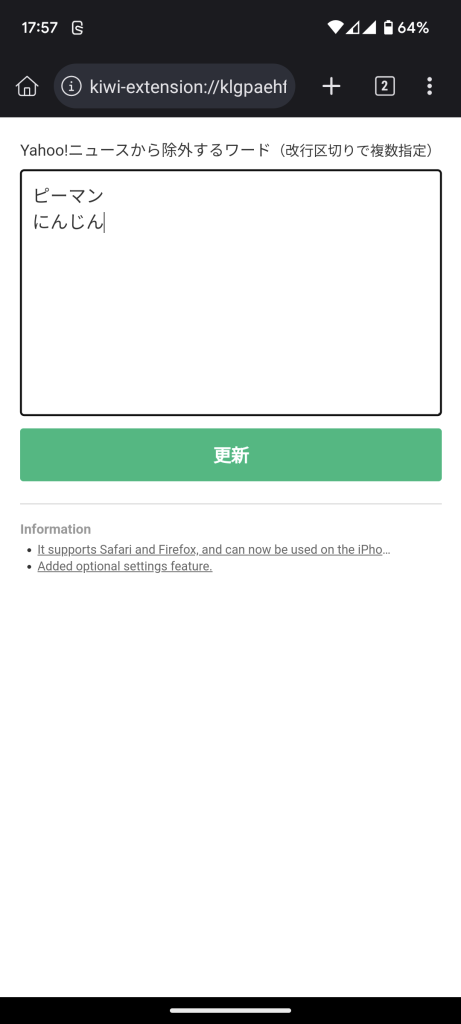
Yahoo!のトップページをホーム画面に追加
Yahooのアプリをホーム画面から削除した代わりに、Yahooのトップページのブックマークをホーム画面に追加すると、Yahooアプリ感覚で開く事ができるのでおすすめです。
KiwiブラウザでYahooのトップページを開いた状態で、アドレスバーの右側にあるメニューアイコンをタップし、「ホーム画面に追加」を選択して名前をつけて決定すると、ホーム画面にYahooのアイコンが追加されます。
裏技オプション
この拡張機能はキーワードを改行区切りで登録するだけのシンプルな機能ですが、裏技オプションでキーワード毎に除外方法を設定する事ができます。
設定できる項目は、「アルファベットの大文字と小文字を区別するかどうか」と、「そのキーワードが含まれている記事を何%非表示にするか」の2つです。
例えば、「ピーマン」という文字が含まれる記事がたくさん出てくると不快だが、1つだけ表示されるぐらいなら問題ないという場合は、「ピーマン||rate:!100」というように指定すれば、最初の1つだけ表示されてそれ以降の記事は全て非表示になります。
裏技オプションについての詳細はこちらのページをご確認ください。
大変お世話になっております。本当にありがとうございます。
ブロックしてる数字をワンクリックとかで
非表示に出来るオプション機能があるともっと嬉しいです。
ぜひご検討よろしくお願いします。
iOS対応待っておりました。素晴らしいアプリを作ってくださってありがとうございます。
iPadでYahoo!ニュースを見ていますが、不愉快な記事がきれいさっぱりと消えて快適です。
元々Yahooアプリを使わずにSafariで閲覧してたので、そこは苦になりませんでした。
使用者のストレスやイライラを軽減させる、このアプリの値段はもっと高くても良いと思います。それくらいの価値があります。
Yahoo!ニュース以外のサイトでも見たくない情報をシャットアウトできる、Y!News Excluderのような拡張機能があったら良いなと思いました。
Y!News Excluderを使っていて、上手く機能しない時があったので報告します。
私はWord ReplacerというSafariの拡張機能を以前から使っています。
この拡張機能はSafariで閲覧するサイトで、指定したワードを別の言葉に置き換えるか、非表示にできるもので、主に苦手な言葉や人物の名前を非表示にするために使っています。
このWord Replacerに非表示になるように登録した人物名が、Y!News Excluderと被っている場合Y!News Excluderが被った人物名の記事を消してくれません。
Word Replacerが登録した人物名を非表示にした結果、その人物名をY!NewsExcluderが読み取れなくなり記事を消す事ができなくなるのかなと考えています。
設定でYahoo!ニュースを開いている時にだけ、Word ReplacerがオフになるようにしたところY!News Excluderがしっかり記事を消してくれます。
しかし、この方法だと主にコメント欄で見かける、Word Replacerに登録した苦手な言葉(下品な言葉や暴言など)が目に入る時があるのがネックです。
被った人物名をWord Replacerの登録から消す方法は、Yahoo!ニュース以外のサイトで苦手な人物名が表示されてしまうのでしたくありません。
Word Replacerの読み取り前に、Y!News Excluderが先に読み込んで該当記事を消してくれれば両立できて助かります。
現状はY!News Excluderのメリットが大きすぎるので、Yahoo!ニュースを開いている時だけWord ReplacerがオフになるようにしてY!News Excluderに見たくない記事をばんばん消してもらってます。
IDです。
しっかり改行してコメントしたのですが、プレビュー上ではまったく反映されていないので見辛かったらすみません。
iPhone版を導入しました。もう本当に求めていた機能です、ありがとうございます。
タイトルが目に入るだけでどうにも不快になる特定媒体があり、それらが目に入らないようになるのは精神衛生にとても良いです(笑)
シンプルかつ便利な拡張機能で、いつも助かっております。
本当にありがとうございます。
因みに、特定の雑誌社等を非表示にすることは可能でしょうか?
もし差し支え無ければ、搭載して頂けますと幸いです!
ありがとうございます!
特定の媒体を指定して非表示にしたいというのは最も需要が高いものとして認識しておりますので、次回アップデートの際に必ず実装したいと思っています。
いつ頃になるか明言できませんが、もう少しお待ちいただけますと幸いです。
お忙しい中、ご返信ありがとうございます。
本当ですか!?
楽しみにお待ちしております!
丁寧なご対応、大変恐縮です…!
お世話になっております。本当に本当に本当にありがとうございます。
特定の人物を除外できるので本当に助かっております。
1点要望なのですが、Microsoft Edge の初期ページである「MSN Excluder」を作成いただけないでしょうか?
よろしくお願いします。
すみません。訂正させてください。
上記、MSNではなく、
edge://newtab/ を対象にして欲しいです。
いつか作成していただけたら嬉しいです。
いつも便利に使わせていただいています。
私はいつもヤフーの野球ニュース(https://baseball.yahoo.co.jp/npb/)を閲覧しているのですが、前までは、Y!News Excluderで指定したワードを含む記事を除外することができていたのに、できなくなってしまいました。
ヤフーのトップページの記事は問題なく除外できています。
何が原因かわかりますでしょうか。
ご報告ありがとうございます。
当該ページの新着記事の箇所が除外できていない事を確認しました。
なるべく早く対応したいと思いますので、もう少しお待ちいただけますでしょうか。
よろしくお願いいたします。
iPhone版を購入したのですが、設定→Safari→拡張機能と進んでオンにしたいんですがオフとオンの切り替えができません。他の設定をいじるのでしょうか?このあたり知識が疎いのでご助言をお願いします
ご購入いただきありがとうございます。
オフとオンの切り替えができないというのは、設定画面のオンオフボタンを押しても反応しないというような状況でしょうか?
はい、そうです。
一度iOSをアップデートしてから再度試してみていただけますでしょうか。
もしどうしてもうまくいかないようでしたら、大変お手数ですが、返金手続きをご検討いただければと思います。
https://support.apple.com/ja-jp/118223
ご迷惑をおかけし申し訳ございません。
よろしくお願いいたします。
いつもありがとうございます。この機能拡張を設定して以降、Yにアクセスした時の心の平穏が保たれ、救われた気持ちになっています。最近は名の通ったメディアでさえ、トップ画面への掲載とクリックから生じる収益を得ることに血眼になり、釣りと扇情的な見出しをつけることが多くなりました。そしてついクリックして読んでしまったことによる後味の悪さと後悔と言ったら・・・。
いまの私が直接貢献できるのはSafariの機能拡張を購入することだけですが、他にできそうな小さなことがあれば、ご遠慮なく世の中にお出しいただければと思います機能拡張の制作者様の末永いご健康とご発展をお祈りします。
いつも便利に使わせていただいております。
iPhoneでY!News Excluder for Safariを使用していますが、https://news.yahoo.co.jp/で、あなたにおすすめから下の記事で除外ワードが機能しなくなってしまいました。
対応よろしくお願いします。
お世話になっております。
Win10のEdgeで使ってますがキーワード検索の結果画面で非表示にならないのは仕様でしょうか?
ご報告いただきありがとうございます。
ニュースの検索結果の画面で非表示にならない事を確認いたしました。(こちらの画面の存在を知りませんでした。。)
次期アップデートの課題に追加いたします。
いつもお世話になっております。
助かっています。
裏オプションを利用するようになり、
除外するワードの”順番”によっては非表示にする機能が上手く動かない場合があることがわかりましたのでご報告します。
既知でしたら申し訳ありません。
パターン1
AAA
BBB||rate:!100
パターン1の場合はAAAを含むニュースが非表示になります。
パターン2
BBB||rate:!100
AAA
パターン2の場合、BBBを含むニュース表示されてしまいます。
よろしくお願いいたします。
ご報告ありがとうございます!
裏オプションの反響がいまいちなかったためとても嬉しいです。
そして上手く動作しなかったとの事で大変申し訳ありませんでした。
次回アップデートの際に改善いたします。
iOS版を利用している者です。
非常に気持ち良くYahoo!を閲覧できるので購入して良かったと感じています。
一方でYahoo!を開くとiPhoneがすごく発熱するようになりました。
この拡張機能が原因ではない可能性もありますが、
計算量を低減するような改修をお願いできないでしょうか。
よろしくお願いします。
とても有用なツールを公開してくださり本当にありがとうございます。
ただひとつ気になっているのが、https://news.yahoo.co.jp/media/の下にある配信社を選んで表示される記事のタイトルに反応していないような気がすることです。
ロイターならhttps://news.yahoo.co.jp/media/reutにある記事のタイトルです。
これが消せたらうれしいです
これはPCのChrome版についてです
ありがとう御座います。
おかげで堀江やらひろゆきやらが消えました。